HEICを数秒でPNGにすばやく変換する7つの簡単な方法
HEIC ファイルを他のデバイスと広く互換性を持たせたいですか?私たちはあなたが探しているものを持っています!この記事では、手間をかけずに HEIC ファイルを PNG に変換する最良の方法を紹介します。変換するための最良の方法を知ることに夢中になっているので、ベルトを締めてください HEICからPNGへ 楽に。
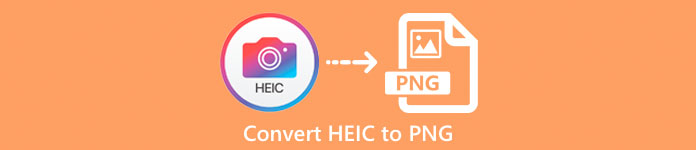
パート 1. HEIC を PNG 形式に変換する理由
HEIC ファイル形式は、Apple が作成した画像形式です。これは、Apple デバイスが一般的に使用する画像形式です。高品質の解像度を備えていますが、デバイスのスペースをあまり取りません。ただし、HEIC ファイルは Apple 以外のデバイスと互換性がありません。対照的に、Portable Graphics Format の略である PNG は、GIF 形式を置き換えるために作成された画像ファイル形式です。
圧縮されていない最も使用されている画像形式であるため、ファイル サイズが非常に大きくなります。それにもかかわらず、ほとんどすべてのデバイスがこの画像ファイル形式をサポートしています。そのため、Apple 以外のデバイスで HEIC 画像を開きたい場合は、PNG ファイル形式に変換することをお勧めします。
パート 2. オンラインで HEIC ファイルを PNG ファイルに変換する 5 つの簡単な方法
HEIC を PNG に変換する最良の方法を探すのは非常に困難です。ただし、HEICをPNGファイル形式に変更するための最良かつ最も簡単な方法を探しました.
FVC フリーの HEIC から PNG へのコンバーターを使用する
HEIC を PNG に変換する最も優れた方法は、変換ツールを使用することです。インターネットで見つけた最高のツールは FVC無料のHEICからPNGへのコンバーター.このコンバーターは、HEIC ファイルを PNG ファイル形式に便利に変換するオンライン ツールです。さらに、HEIC ファイルを PNG にバッチ変換する場合、このツールにはその機能があります。
また、ほぼすべての一般的なブラウザーでアクセスできるため、ブラウザー制限ツールはありません。さらに、わかりやすいソフトウェア インターフェイスを備えており、ファイル サイズの制限がないため、ファイル サイズを気にせずに HEIC ファイルを変換できます。したがって、このオンライン HEIC から PNG へのコンバーターの使用に興味がある場合は、以下の簡単なガイドに従ってください。
ステップ1。 ブラウザで検索 FVC無料のHEICからPNGへのコンバーター.これをクリックすることもできます リンク ウェブページに直接アクセスできます。最初のインターフェイスは次のようになります。
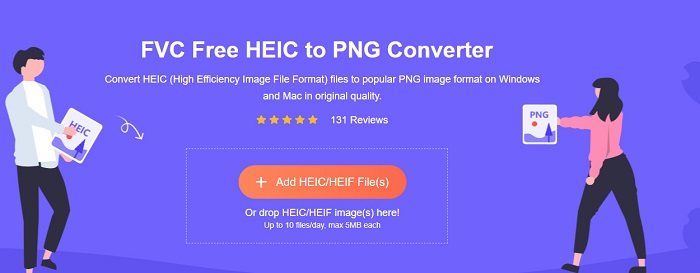
ステップ2。 次に、をクリックします HEIC / HEIFファイルを追加します ボタン。 HEICファイルを選択するコンピューターフォルダーが表示されます。
![[HEIC を追加] をクリックします](/images/2022/04/click-add-heic.jpg)
ステップ3。 次に、コンピューターのフォルダーが表示され、そこで HEIC ファイルを選択します。プレス 開いた.次に、HEIC から PNG への変換が開始されます。
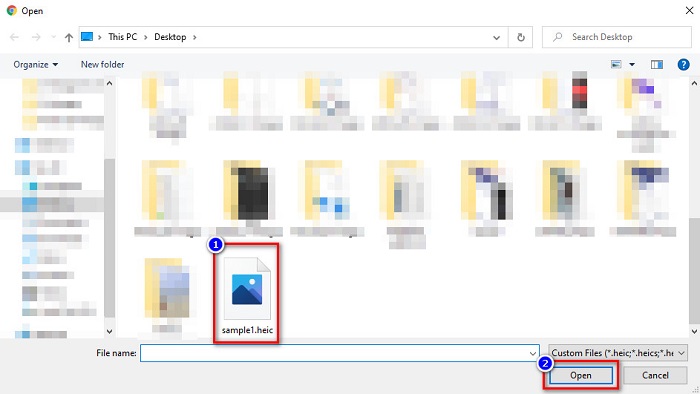
ステップ4。 最後に、ソフトウェアのインターフェースで、 ダウンロード ボタンをクリックして、PNG ファイルをダウンロードします。
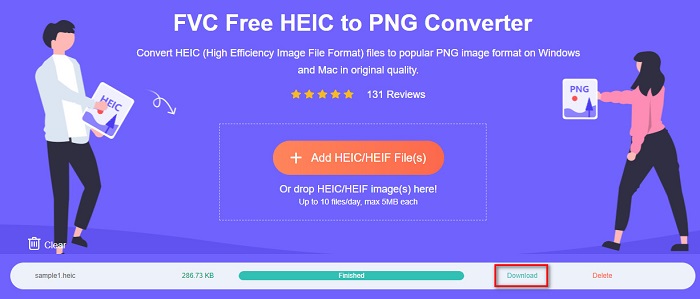
シンプルですね。次の簡単な手順に従って、HEIC ファイルを PNG ファイルに変換できます。
Xconvert.com を使用する
Xconvert HEICファイルをPNGファイルに簡単に変換できる無料のオンラインHEICからPNGへのコンバーターです。このオンライン コンバーターには、初心者ユーザーに役立つ使いやすいソフトウェア インターフェイスがあります。さらに、このオンライン コンバーターを使用すると、画像の画像解像度を変更できます。ただし、インターネットに依存するツールであるため、インターネットの速度が遅い場合、変換プロセスが遅くなることがあります。また、邪魔になる可能性のある広告も含まれています。
ステップ1。 探す Xconvert.com ブラウザで。 Web サイトで [ファイルを追加] ボタンをクリックすると、コンピューター ファイルが表示され、HEIC ファイルを選択します。
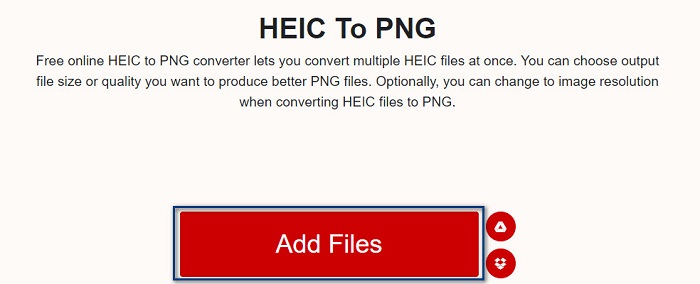
ステップ2。 画像がソフトウェアのインターフェースにアップロードされます。アップロード後、 変換 ソフトウェア インターフェイスの右下隅にあるボタン。ファイルをダウンロードする準備が整うまで待ってから、次のステップに進みます。
![[変換]ボタンをクリックします](/images/2022/04/click-convert-button.jpg)
ステップ3。 ファイルの準備ができたら、 ダウンロード PNGファイルをダウンロードするためのボタン;ダウンロード ボタンの上には、出力サイズと変換にかかった時間も表示されます。
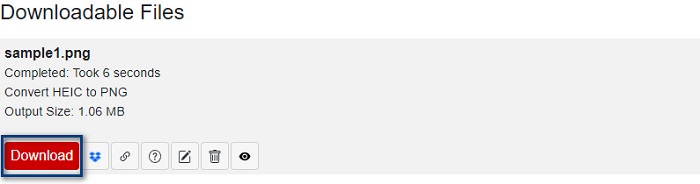
ザムザールを使う
オンラインで HEIC を PNG に変換する別の方法は、 ザムザール オンラインコンバーター。 HEIC から PNG へのコンバーターを検索しているときに、このコンバーターを見たことがあるでしょう。このコンバーターは、利用可能なほぼすべてのブラウザーでアクセスできます。さらに、シンプルなユーザー インターフェイスを備えているため、ユーザー フレンドリーなツールになっています。ただし、変換プロセス中にインターネットが中断されると、ファイルが破損する可能性があります。それにもかかわらず、多くのユーザーはこのコンバーターを使用して HEIC を PNG ファイルに変換します。
ステップ1。 使用するブラウザーで、Zamzar を検索します。彼らのウェブサイトで、 追加ファイル ボタン。コンピューター ファイルが表示されたら、HEIC 画像をアップロードします。
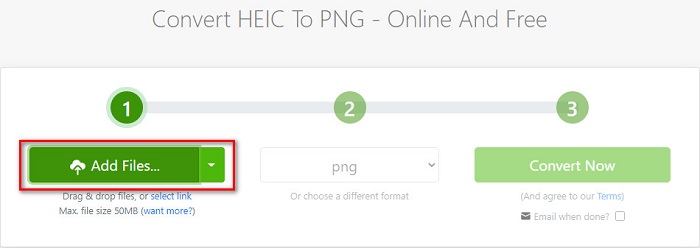
ステップ2。 HEIC ファイルをアップロードしたら、 落ちる ボタンをクリックし、 PNG ファイル出力形式として。
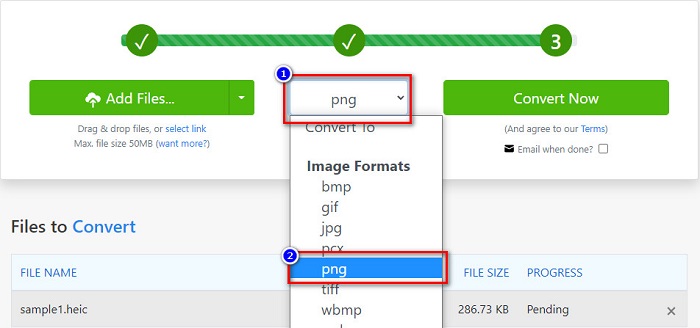
ステップ3。 最後に、をクリックします 今すぐ変換 ボタンをクリックして、HEIC ファイルを PNG ファイル形式に変換します。次に、PNG ファイルをダウンロードします。数秒待ってください。
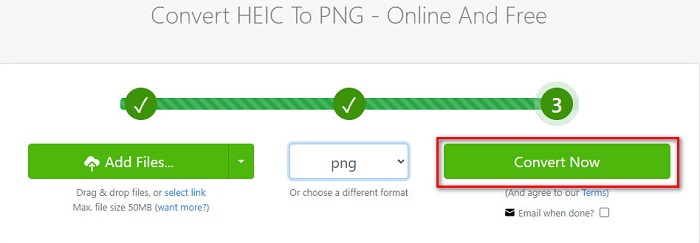
Conversion Tools.io を使用する
変換ツール シンプルなユーザー インターフェイスを備えたオンラインの HEIC から PNG へのコンバーターです。 HEICファイルを高速でPNGに変換できます。さらに、他のオンライン コンバーターとは異なり、多くの広告が含まれていません。ただし、欠点は、1 日に 10 ファイルしか変換できないことと、ファイル サイズの制限があることです。ただし、小さなファイルを変換する場合は、このツールが適している可能性があります。
ステップ1。 ブラウザで Conversion Tools.io を検索します。次に、 ブラウズ ソフトウェアのメイン インターフェイスのボタン、または ドラッグアンドドロップ あなたのHEICファイル ブラウズ ボタン。
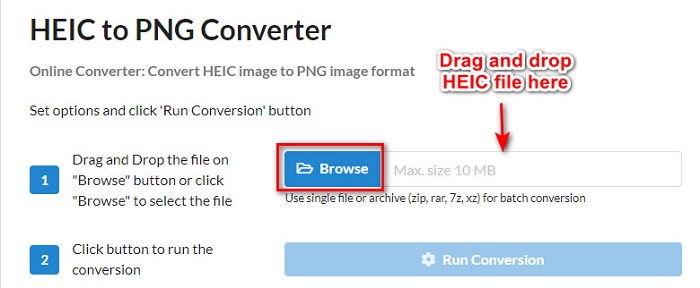
ステップ2。 その後、をクリックします 変換を実行 ボタンをクリックして、HEIC ファイルから PNG ファイルへの変換を開始します。画像ファイルが読み込まれるのを待ってから、次のステップに進みます。
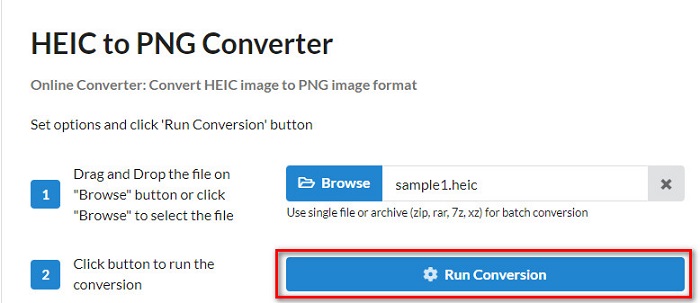
ステップ3。 終了するには、 ダウンロード ボタンをクリックして PNG ファイルをダウンロードします。
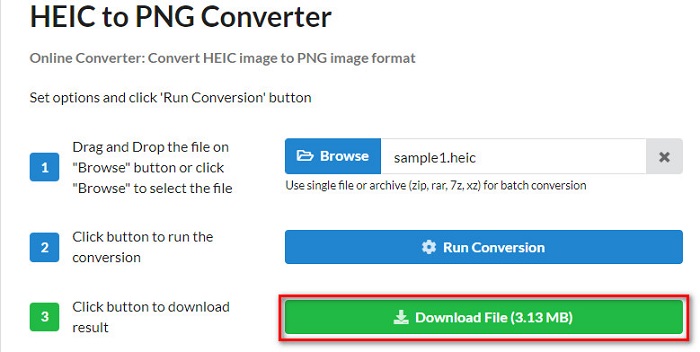
CDKM を使用する
最後に紹介するツールは CDKM.このツールを使用すると、数回クリックするだけで HEIC ファイルを PNG に変換できます。ただし、インターネットの速度によっては、このオンライン コンバーターを使用すると、変換に数秒かかる場合があります。また、あなたを苛立たせる可能性のある広告も含まれています。とはいえ、ファイルサイズの制限はないので、試してみる価値はあります。
ステップ1。 ブラウザーで、CDKM オンライン コンバーターを検索します。ソフトウェアのメイン インターフェイスで、 ファイルを選択 ボタン。コンピューターのフォルダーが表示されたら、 HEIC アップロードするファイル。

ステップ2。 次に、をクリックします 変換を開始します ボタンをクリックして、変換プロセスを開始します。

ステップ3。 最後に、少し下にスクロールして、 ダウンロード ボタン。クリック ダウンロード ボタンをクリックして PNG ファイルをダウンロードします。

パート 3. Mac で HEIC を PNG に変換する
Apple デバイスは HEIC ファイル形式をサポートしており、Mac を使用することで HEIC ファイルをネイティブに開くことができます。ただし、HEIC ファイルを PNG に変換したい場合は、Mac の写真アプリを使用して変更できます。したがって、Mac ユーザーの方は、この部分をお読みください。
ステップ1。 初め、 ドラッグアンドドロップ あなたのHEICファイルを 写真アプリ.次に、HEIC 写真をプレビューし、[ファイル] > [エクスポート] ボタン > [1 枚の写真をエクスポート] をクリックします。
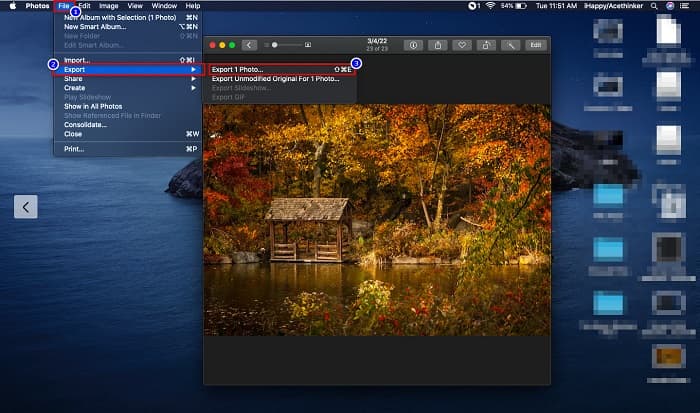
ステップ2。 その後、 写真の種類で、目的の出力形式をクリックします。選択する PNG ファイル形式。
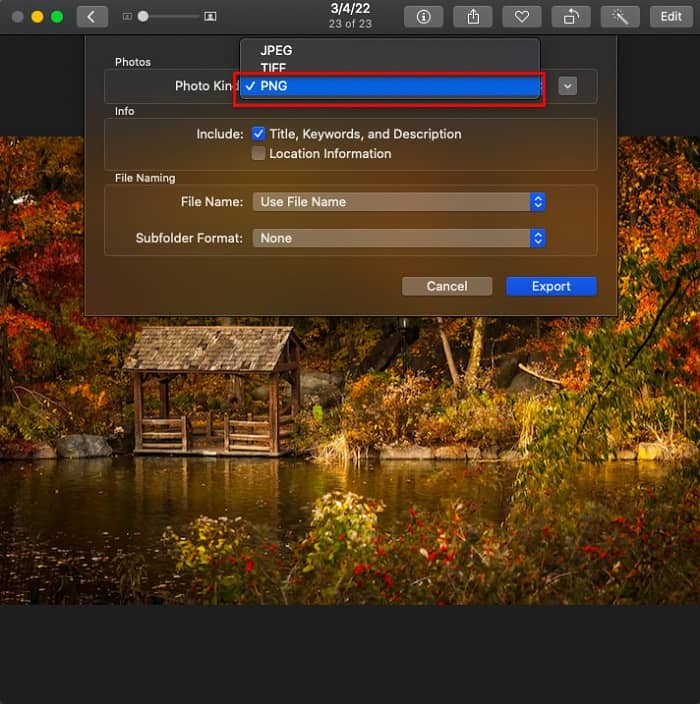
ステップ3。 次に、をクリックします 書き出す ボタンをクリックして、ファイルの出力先を選択します。 HEIC ファイルが PNG ファイル形式に変更されていることがわかります。
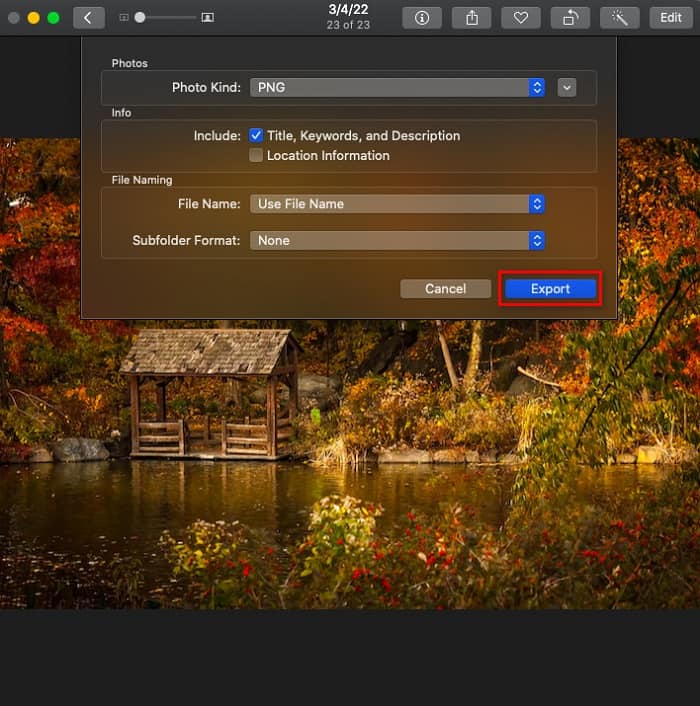
パート 4. iPhone で HEIC ファイルを PNG に変換する
iPhone を使用している場合は、デバイスで HEIC ファイルを開くことができます。しかし、iPhone デバイスを使用して HEIC ファイルを PNG に変換したい場合は、方法があります。以下のシンプルで簡単な手順に従うことで、HEIC を PNG に簡単に変換できます。
ステップ1。 に 写真アプリ iPhone では、画面の上部にある [選択] ボタンをタップします。そして、あなたの HEIC ファイルをクリックし、 シェア アイコン。
ステップ2。 画面を上にスライドします。 [写真をコピー] オプションが表示されたら、それをクリックします。
ステップ3。 最後に、 ファイル アプリで、 ブラウズ ボタンをクリックして、目的の出力場所を選択します ([iCloud ドライブ] または [iPhone 上] をクリックします)。そこに HEIC ファイルを貼り付けます。
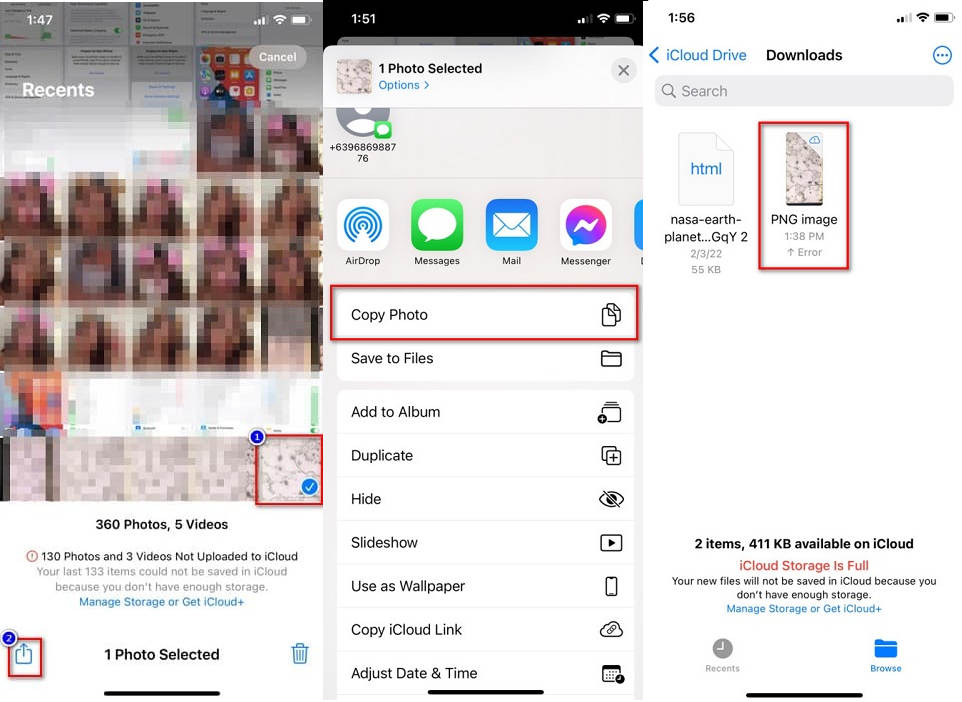
ファイルを貼り付けた後、ファイルが自動的に PNG ファイルに変換されることがわかります。
パート 5. HEIC ファイルと PNG ファイルに関する拡張知識
HEIC ファイルを PNG に変換するかどうかまだ疑問がある場合は、これら 2 つのファイルの違いを区別するのに役立つ比較表を提供します。さらに、HEIC と PNG の特性の概要を明確に示します。 HEIC ファイルと PNG ファイルの違いをよく読んでください。
| HEIC | PNG | |
| 互換性 | このファイル形式をサポートしているのは Apple デバイスのみです。 | Apple デバイスを含むほとんどすべてのデバイスがこのファイルをサポートしています。 |
| ファイルサイズ | ファイルサイズが小さい。 | 巨大なファイルサイズを達成できます。 |
| 画質 | 高画質。 | 品質は良好ですが、HEIC ファイルよりも優れているわけではありません。 |
| 圧縮/非圧縮 | 圧縮 | 非圧縮 |
| 編集 | 編集時に画質を保持します。 | 編集時に画質が劣化する場合があります。 |
パート 6. HEIC から PNG への変換に関する FAQ
HEIC を PNG に変換するとファイルサイズに影響しますか?
はい。 HEICをPNGに変換すると、ファイルサイズは大きくなりませんが大きくなります。
Adobe Photoshop で PNG ファイルを開くことはできますか?
そうです。 Adobe Photoshop は PNG ファイル形式をサポートしているため、Adobe Photoshop で PNG ファイルを開くことができます。
PNG ファイル形式を Apple デバイスでネイティブに開くことはできますか?
はい。 iPhone でスクリーンショットを撮ると、自動的にカメラロールに PNG ファイルとして保存されます。
結論
やっと!私たちは今、冒険の終わりに近づいています。この記事では、HEIC ファイルを PNG ファイル形式に変換するための最適なソリューションを紹介します。そして、上に示したオンラインの HEIC から PNG へのコンバーターはすべて、ファイルを簡単に効果的に変換できます。さらに、Mac または iPhone ユーザーの場合に使用できる他のオプションもあります。しかし、あなたが探しているなら 最高の HEIC から PNG へのコンバーター 使用する優れた機能を備えた、 FVC無料HEICからPNG コンバーターはあなたにとって最良の選択です。



 ビデオコンバーター究極
ビデオコンバーター究極 スクリーンレコーダー
スクリーンレコーダー



